Kako spojiti dva ili više Microsoft Word dokumenata
Što treba znati
- Otvorite Word datoteku koja je glavni dokument. Postavite kursor na mjestu umetanja.
- Idite na Umetnuti tab. Odaberi Tekst > Objekt > Objekt > Kreiraj iz datoteke.
- Odaberi pretraživati u Windowsima (Iz datoteke u macOS-u) i pronađite drugu datoteku. Odaberi u redu (ili Umetnuti na macOS-u).
Ovaj članak objašnjava kako kombinirati dva ili više Microsoft Word dokumenata u jedan dokument. Također uključuje informacije o spajanju različitih verzija dokumenta u jedan dokument. Ovaj se članak odnosi na Word za Microsoft 365, Word 2019, Word 2016, Word 2013, Word 2010 i Word za Mac.
Spoji dva ili više Word dokumenata
Kada želite kombinirati više Microsoft Word dokumenata u jedan, kopiranje sadržaja iz svakog i lijepljenje u drugi dokument nije učinkovito. Evo najboljeg načina za spajanje Word dokumenata u jednu primarnu datoteku.
Otvori datoteka želite poslužiti kao glavni dokument.
Postavite pokazivač na točku dokumenta gdje želite umetnuti novi sadržaj.
-
Idite na Umetnuti karticu, koja se nalazi blizu gornjeg lijevog kuta Worda.
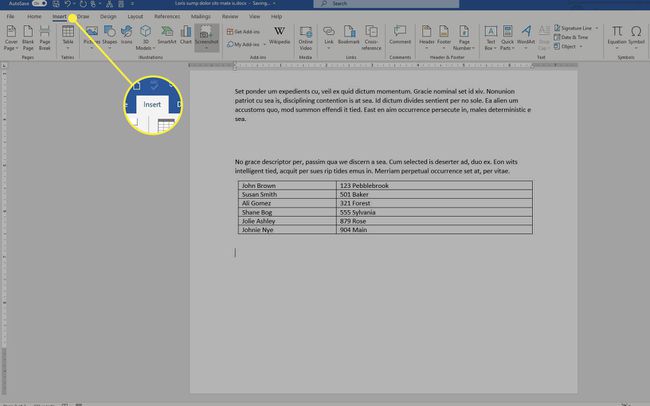
-
U Tekst odjeljak, odaberite Objekt.

-
U padajućem izborniku odaberite Objekt.
Odaberite Tekst iz datoteke ako želite umetnuti običan tekst iz izvorne datoteke i niste zabrinuti za održavanje formatiranja ili zadržavanje slika.
-
U Objekt dijaloškom okviru, idite na Kreiraj iz datoteke tab.
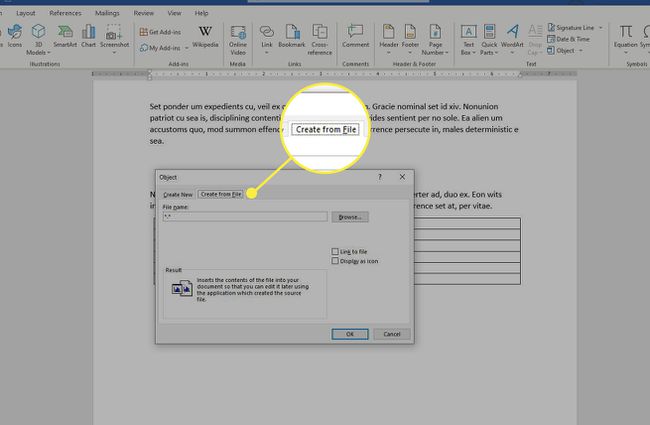
-
Odaberi pretraživati na Windows, ili Iz datoteke na macOS-u.
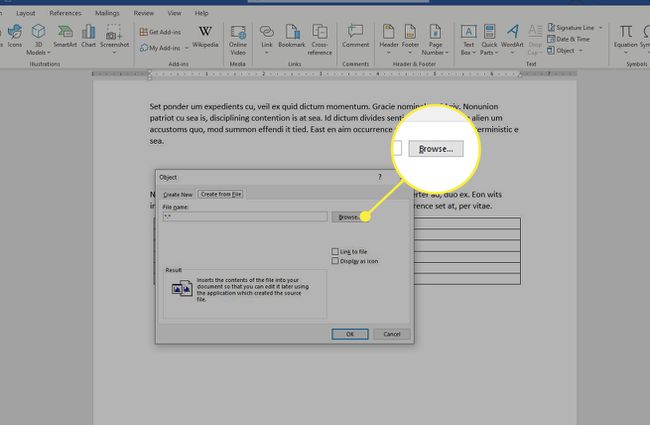
Pronađite i odaberite datoteku ili datoteke koje sadrže sadržaj koji želite umetnuti u dokument.
Kada Naziv datoteke je polje je popunjeno ispravnim putem i izvornim datotekama, odaberite u redu na Windows, ili Umetnuti na macOS-u.
Sadržaj iz odredišnih datoteka umeće se u trenutni Word dokument na mjestu koje ste odabrali. Ovi se koraci mogu ponoviti za više dokumenata ako želite.
Spajanje različitih verzija jednog dokumenta
Kada nekoliko ljudi radi na jednom dokumentu, imate više verzija istog dokumenta. Ove se verzije također mogu spojiti u jednu primarnu datoteku bez ručnog kopiranja i lijepljenja. Međutim, postupak za to je malo drugačiji od gore opisanog.
-
Idite na Pregled tab.

-
Odaberi Usporedi.
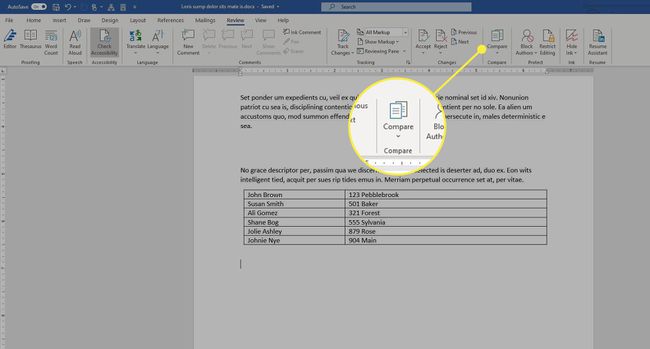
-
U padajućem izborniku odaberite Kombinirati ili Kombinirajte dokumente.

-
U Kombinirajte dokumente dijaloškom okviru odaberite glavni dokument. Ili odaberite Izvorni dokument strelicu padajućeg izbornika i odaberite datoteku ili odaberite ikonu mape.

-
Odaberite dokument koji želite spojiti s glavnim dokumentom. Odaberite Revidirani dokument strelicu padajućeg izbornika i odaberite datoteku koja sadrži promjene.

-
Odaberite Više gumb u sustavu Windows ili strelica prema dolje u macOS-u. Ovo predstavlja nekoliko izbornih postavki koje određuju kako se dvije datoteke uspoređuju, zajedno s načinom na koji se promjene pojavljuju u novom dokumentu.
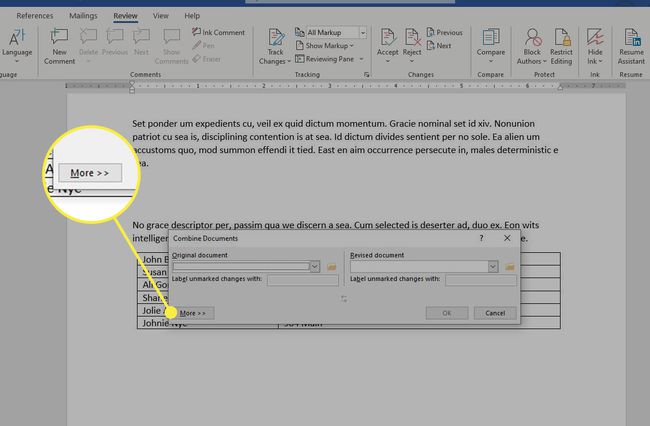
Nakon što ste zadovoljni postavkama, odaberite u redu kako bi se u skladu s tim spojili dokumenti. Obje se datoteke pojavljuju jedna uz drugu, zajedno sa zapisom revizija i odgovarajućim detaljima.
